声卡驱动怎么设置?声卡驱动设置教程
时间:2022-10-26 21:43
声卡驱动怎么设置?是不是有很多小伙伴还不知道怎么设置呢,下面小编就为大家带来声卡驱动设置教程,有需要的可以来了解了解哦。
声卡驱动怎么设置?声卡驱动设置教程
1、首先鼠标右击计算机,点击“管理”。
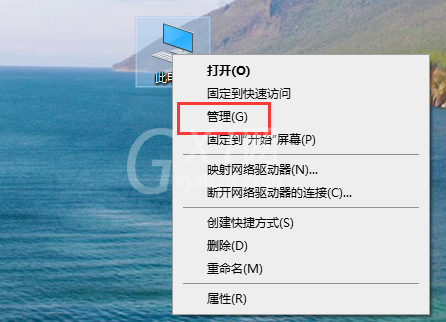
2、然后打开“设备管理器”。
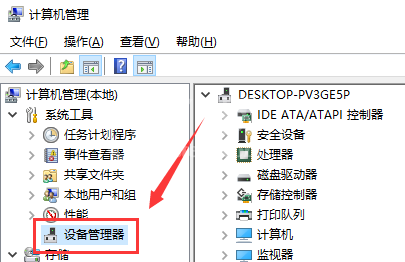
3、接着点击“声音、视频游戏控制器”。
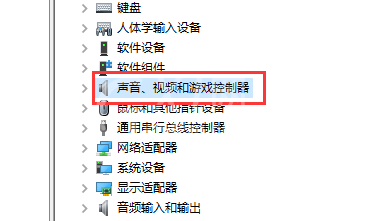
4、最后右击realtek audio,点击“更新驱动程序”即可。
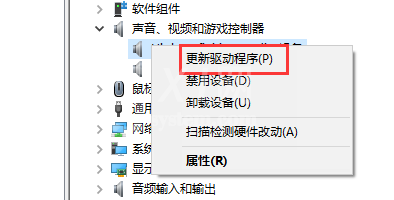
以上这篇文章就是声卡驱动设置教程,更多精彩教程请关注Gxl网!
时间:2022-10-26 21:43
声卡驱动怎么设置?是不是有很多小伙伴还不知道怎么设置呢,下面小编就为大家带来声卡驱动设置教程,有需要的可以来了解了解哦。
声卡驱动怎么设置?声卡驱动设置教程
1、首先鼠标右击计算机,点击“管理”。
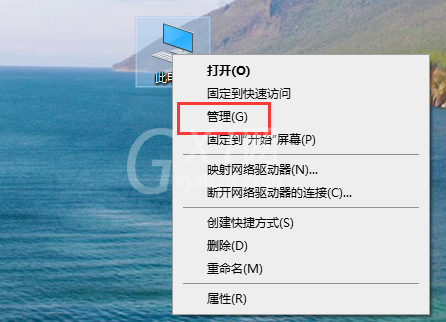
2、然后打开“设备管理器”。
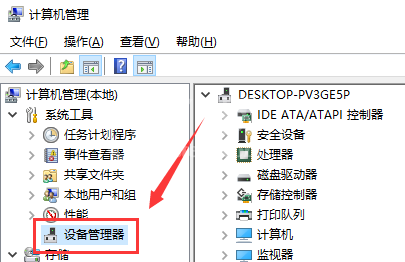
3、接着点击“声音、视频游戏控制器”。
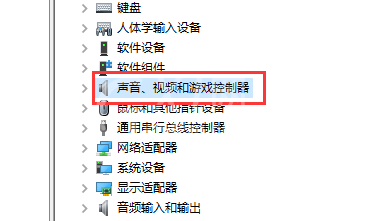
4、最后右击realtek audio,点击“更新驱动程序”即可。
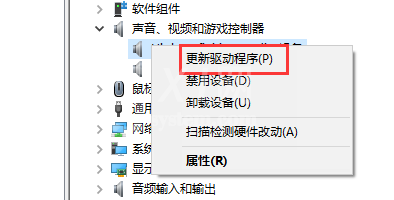
以上这篇文章就是声卡驱动设置教程,更多精彩教程请关注Gxl网!